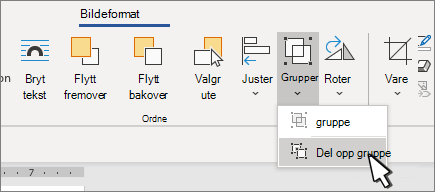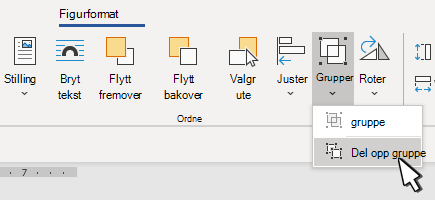Hvis du vil flytte en gruppe, men la én figur eller ett bilde være igjen, eller gjøre omfattende endringer i én figur uten å endre de andre figurene i gruppen, bør du først dele opp gruppering av objekter.
Del opp grupper med figurer, bilder eller andre objekter
-
Merk gruppen du vil dele opp.
-
Gjør et av følgende:
-
Hvis du vil dele opp grupper med bilder, kan du gå til Bildeformat eller Bildeverktøy >Grupper
-
Hvis du vil dele opp grupper med figurer og objekter, kan du gå til Figurformat eller Tegneverktøy >Grupper
-
Del opp grupper med figurer, bilder eller andre objekter
-
Merk gruppen som har objektet eller objektene du vil skille fra de andre.
-
Gå til Figurformat > Bildeformat > Ordne>-gruppen, og velg deretter Del opp gruppe.
Hvis gruppen ikke vises på båndet,